如何在 iPhone 上使用“联系人密钥验证”?
验证 201 2024-04-02在 iOS 17.2 以及更新版本中,苹果为 iMessage 用户带来了“联系人密钥验证”功能。用于在用户通过信息联系时,可以确认彼此的身份,保护隐私安全。
苹果对此功能进行了说明和介绍:
可以使用“联系人密钥验证”接收自动提醒,以帮助确认你正在与想要联系的人通信。你还可以生成专属验证码以供你和你的联系人同时在“信息” App 中比对,以便进一步确认彼此的身份。此外,你可以将你的公共验证码发布到社交媒体账户上,以便其他人可以确认其所发送信息的接收者是你本人,而且你可以将他人的验证码存储到“通讯录” App 中。
在使用这项功能之前,需要确保当前设备已经升级到 iOS 17.2、iPadOS 17.2、watchOS 9.2 和 macOS 14.2 或更高版本,且受密码保护,并且已经通过同一个 Apple ID 登录 iCloud 和 iMessage 信息。
启用联系人密钥验证
前往设置-Apple ID-联系人密钥验证,以开启这项功能。
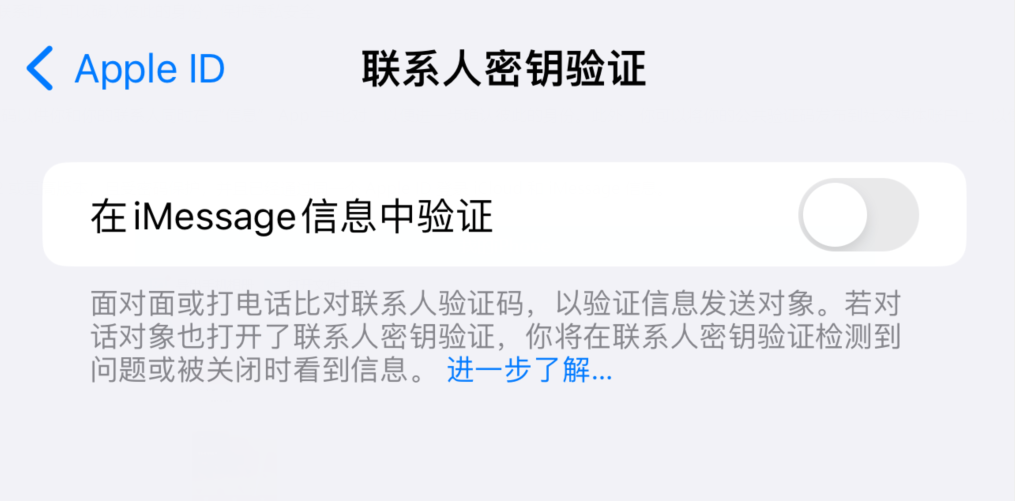
共享公共验证码
你可以在信息中共享你的公共验证码,或者将其发布到社交媒体账户上,以便其他人可以确认你的身份。
前往设置-Apple ID-联系人密钥验证,点击“显示公共验证码”,你可以点击它进行拷贝,然后共享给联系人。
在“信息”中生成验证码
若要进一步提高安全保护,你和联系人可以在“信息”中生成验证码,然后在“通讯录”中互存对方的公共验证码,以确认彼此的身份。
在 iPhone 上打开“信息” App 。
轻点对话顶部这个人的名字,向下滚动,然后轻点“验证联系人”。
当对方在其设备上轻点“验证联系人”时,联系人验证码会显示。
比对两台设备上的验证码,然后执行以下一项操作:
验证码匹配时:轻点“标记为已验证”,然后轻点“更新”以将该验证码添加到对方的联系人名片中。
验证码不匹配时:通信的另一方可能不是你要联系的人。轻点“不匹配”,然后停止向其发送信息,直至你可以确认其身份。
攻略专题
查看更多-

- 《七日世界》全地图密藏位置大全一览
- 246 2025-01-27
-

- 《燕云十六声》花下眠隐藏任务攻略
- 227 2025-01-27
-

- 《最终幻想14水晶世界》乌洛萨帕宠物获得方法
- 167 2025-01-27
-

- 《最终幻想14水晶世界》猫头小鹰宠物获得方法
- 210 2025-01-27
-

- 《最终幻想14水晶世界》小刺猬获得方法
- 247 2025-01-27
-

- 《最终幻想14水晶世界》青鸟宠物获得方法
- 227 2025-01-27
热门游戏
查看更多-

- 快听小说 3.2.4
- 新闻阅读 | 83.4 MB
-

- 360漫画破解版全部免费看 1.0.0
- 漫画 | 222.73 MB
-

- 社团学姐在线观看下拉式漫画免费 1.0.0
- 漫画 | 222.73 MB
-

- 樱花漫画免费漫画在线入口页面 1.0.0
- 漫画 | 222.73 MB
-

- 亲子餐厅免费阅读 1.0.0
- 漫画 | 222.73 MB
-






